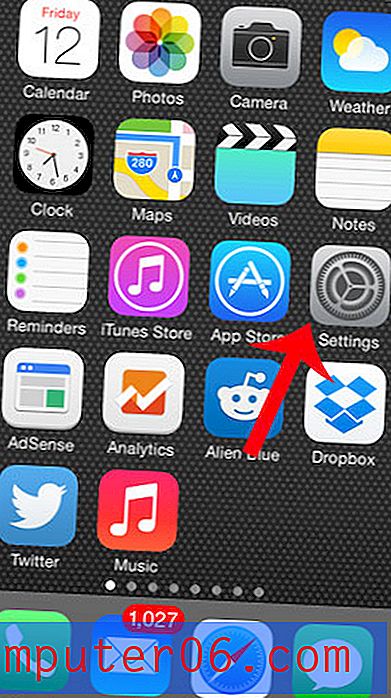Cómo encontrar el número de días entre dos fechas en Excel 2013
Las hojas de trabajo de Excel pueden contener todo tipo de datos diferentes, incluidas fórmulas (como una que le permite restar en Excel), texto, números, imágenes y fechas. Las fechas se incluyen en varios tipos diferentes de hojas de cálculo, especialmente las generadas por las bases de datos, pero muchos usuarios de Excel pueden considerarlas más como referencia que cualquier tipo de valor agregado.
Pero Excel realmente puede realizar algunas funciones con las fechas en su hoja de cálculo, incluida la determinación del número de días que han pasado entre dos fechas en su hoja de cálculo. Entonces, por ejemplo, si tiene un informe que extrae el número total de unidades vendidas en dos fechas separadas, puede hacer que Excel determine el número de días entre esas fechas y calcule un número promedio de ventas por fecha. Puede aprender la fórmula que encontrará el número de días entre dos fechas en nuestra guía a continuación.
Encuentre el número de días entre dos fechas en Excel 2013
El tutorial a continuación le mostrará cómo usar una fórmula de Excel para determinar la cantidad de días entre dos fechas. Asumirá que las fechas se almacenan como valores en celdas separadas de su hoja de cálculo de Excel. El resultado de la fórmula será un solo número, que representa el número de días entre las dos fechas especificadas.
Paso 1: abre tu hoja de cálculo en Excel 2013.
Paso 2: haga clic dentro de la celda donde desea mostrar el número de días entre sus dos fechas.

Paso 3: La fórmula que estamos usando se llama DATEDIF, y la sintaxis de la fórmula es = DATEDIF (fecha_inicio, fecha_final, intervalo) . Los valores que usará son:
start_date : la celda que contiene la fecha más temprana que está comparando. En mi imagen de ejemplo a continuación, esa es la celda B2.
end_date : la celda que contiene la fecha posterior que está comparando. En mi ejemplo a continuación, esa es la celda B3.
intervalo : el tipo de unidad de fecha que va a medir. Puede elegir entre Y (año), M (mes) y D (día) . En mi ejemplo a continuación estoy usando "D", porque quiero determinar el número de días entre las dos fechas. El uso de "Y" o "M" devolvería el número de años o meses entre esas dos fechas, respectivamente.
La fórmula que uso en la imagen a continuación es = DATEDIF (B2, B3, "D")
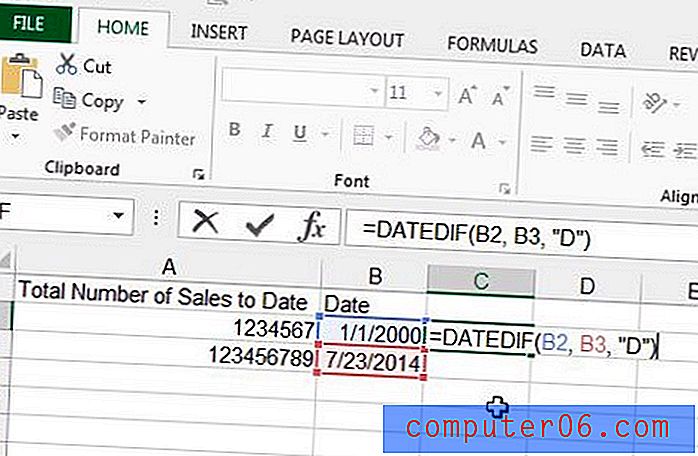
Paso 4: Presione Entrar después de haber ingresado la fórmula. El resultado de la fórmula se mostrará en la celda. Puede ver la fórmula nuevamente en la barra de Fórmula cuando se selecciona la celda, como en la imagen a continuación.
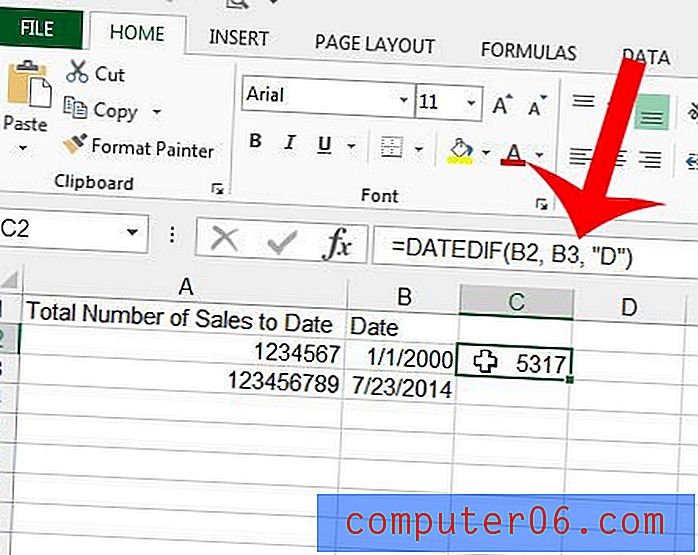
¿Está imprimiendo una hoja de cálculo de Excel de varias páginas que es difícil de seguir? Imprima la fila superior en cada página para que sea más fácil saber a qué columna pertenece una celda en particular.